Powershell
Die Powershell oder kurz PS ist die neue
Kommandozeile der Windows- Betriebssysteme. Sie basiert auf .NET und
lehnt sich bezüglich der Syntax an Perl und C# an.
Powershell starten
Aus der Kommandozeile starten
In der Windows- Eingabeaufforderung folgendes Kommando eingeben:
C:>Powershell
Innerhalb der Kommandozeile wird dann in die PS umgeschaltet.
Das Präfix PS zeigt dies an:
PS c:\>
Powershell direkt starten
Unter Start\Zubehör\Powershell kann
diese direkt gestartet werden.
Scripte
in Windows 7 freischalten
In Windows 7 sind
Skripte in den Grundeinstellungen deaktiviert. Sie müssen in der
Powershell extra freigeschaltet werden. Siehe auch
Powershell
Skripte in Windows 7 freischalten
Uneingeschränkte
Scriptausführung zulassen:
Set-Executing Unrestricted
Nur lokale Scripte (von der lokalen Festplatte) uneingeschränkt
ausführen:
Set-Executing RemoteSigned
Nur die Ausführung signierter Skripte zulassen
Set-Executing Allsigned
Werkzeuge
Für
die Administration von Servern basierend auf Powershell gibt es
Leistungsfähige und kostenlose Werkzeuge wie
PowerGui.
PowerGui-
Webseite
Probleme mit PowerGui
|
Datum
|
Problem
|
Lösung
|
|
12.7.13
|
Im Script- Editor fehlen plötzlich Menü und Toolbar.
|
Script- Editor schließen
Mit Kommandozeile in das Verzeichnis c:\>Users\<Benutzername>\AppData\Roaming\Quest Software\Power GUI
wechseln. In diesem die Datei löschen
BarManagerLayoutFile.xml
Script Editor erneut starten. BarManagerLayoutFile.xml
wird neu erstellt und Menu+ Toolbar sind wieder da.
|
Dokumentation
Benutzerhandbuch der Powershell:
http://technet.microsoft.com/de-de/library/bb978526.aspx
Alle Cmdlets:
http://technet.microsoft.com/en-us/library/hh848794.aspx
Wmi- Referenz:
http://msdn.microsoft.com/en-us/library/windows/desktop/aa394572(v=vs.85).aspx
Infos zu Netzwerkkarten abrufen:
http://msdn.microsoft.com/en-us/library/windows/desktop/aa394595(v=vs.85).aspx
Die Powershell- Skriptdatei
PS – Programme werden in Unicodedateien notiert. Diese
erhalten einen Namen nach dem Schema dateiname.ps1.
Die Datei enthält:
Kommentare
(werden durch einen # eingeleitet)
Deklarationen
von Variablen und Funktionen
PS-
Anweisungen (cmdlet's, Aliase)
Beispiel:
# 18.16.2013, Martin Korneffel
# Kopiert alle NuGet- Pakete in der Projektmappe zum zentralen Paketordner
Get-ChildItem -Path c:\trac\projekt\MkoIT\WocServer2012 -Recurse | Where-Object{$_.Name -like "*.nupkg"} | Copy-Item -Destination c:\trac\NuGet\Packages
# Ende
Grundlagen
Commandlets
Die Befehle der Powershell werden Commandlets (kurz: CmdLet)
genannt. Sie haben folgenden grundlegenden Aufbau:
<Verb>-<Substantiv> [{-<Parameter>}]
Der Name eines Commandlets besteht aus zwei Teilen: dem Verb
und dem Substantiv.
Mit dem Verb wird die auszuführende Aktion ausgewählt.
Das Substantiv bezeichnet das Objekt, auf dem die Aktion auszuführen
ist.
Parameternamen beginnen immer mit einem -. Diese werden auch als
Schlüssel (Key) bezeichnet.
Ein Beispiel ist das lesen aller Einträge im Dateiverzeichnis
c:\Windows:
Get-ChildItem -Path c:\Windows
Die Groß/Kleinschreibung ist irrelevant.
Alle verfügbaren Befehle auflisten
Eine Liste aller Powershell- Befehle und Funtionen liefert
Get-Command
Die Liste besteht aus Zeilen mit folgenden Spalten:
CommandType, Name, Definition
Unter CommandType werden neben CmdLet auch Alias,
Function und
Application aufgelistet.
Sollen nur Commandlets aufgeführt werden, dann:
Get-Command -CommandType CmdLet
Aus der Powershell heraus können auch alte CMD.EXE und Unix
Shell Kommandos abgesetzt werden. Diese wurden dabei durch Alias-
Namen auf PS- Cmdlets abgebildet. Eine Übersicht über alle
Befehle aus den klassischen Kommandozeilen liefert folglich
Get-Command -CommandType Alias
Allgemeine Parameter
Für alle Commandlets ist die Implementierung eines Satzes
sog. allgemeiner Parameter vorgeschrieben. Im Folgenden eine
Auflistung:
|
Parameter
|
Bedeutung
|
|
WhatIf
|
|
|
Confirm
|
|
|
Verbose
|
|
|
Debug
|
|
|
Warn
|
|
|
ErrorAction
|
|
|
ErrorVariable
|
|
|
OutVariable
|
|
|
OutBuffer
|
|
N Kommandos in einer Kommandozeile
Im Grundmodus geht der PS- Interpreter von einer Anweisung pro
Zeile aus. Das Zeilenumbruchzeichen schließt die Anweisung ab.
Sollen N Powershell – Anweisungen in einer Zeile notiert
werden, dann müssen die Anweisungen jeweils durch ein Semikolon
getrennt werden:
<Anweisung 1>; <Anweisung 2>; … ; <Anweisung N>
Folgendes Beispiel Listet in einer
Kommandozeile alle Elemente des aktuellen Arbeitsverzeichnisses auf,
wechselt das Arbeitsverzeichnis auf c:\windows,
Listet erneut alle Elemente vom Arbeitsverzeichnis auf und wechselt
schließlich in das ursprüngliche Arbeitsverzeichnis
zurück:
Get-ChildItem; Push-Location; Set-Location -Path "c:\Windows"; Get-ChildItem; Pop-Location; Get-ChildItem
Ein Kommando auf mehrere Zeilen verteilen
Alternativ zu N- Kommandos in einer Zeile kann auch der Wunsch
bestehen, ein langes Kommando auf mehrere Zeilen zu verteilen. Dies
gelingt mit dem Backtick `.
Beispiel: Ursprüngliche lange Anweisung:
Get-ChildItem c:\Windows | Get-MEmber | Out-Host
Durch Backtick auf mehrere Zeilen umgebrochene Anweisung:
Get-ChildItem c:\Windows |`
Get-MEmber |`
Out-Host
Literale
Zahlenwerte
|
Festkommawerte (Int32 etc.) Dezimal
|
1234
|
|
Festkommawerte, Hexadezimal
|
0x1AD
|
|
Gleitkommawerte (Single, Double)
|
1234.0
|
|
Gleitkommawerte - Exponentialschreibweise
|
1.234E+003
|
Wahrheitswerte
Wahrheitswerte haben in der Powershell streng definierten
Literale. Es gelten folgende Konventionen:
|
FALSE
|
$FALSE, 0, ""
|
|
TRUE
|
$TRUE, !=0, "..."
|
Siehe auch:
http://blogs.msdn.com/b/powershell/archive/2006/12/24/boolean-values-and-operators.aspx
Escapesequenzen
Eine Escapesequenz setzt sich aus einem Backtick` und einem
Buchstaben zusammen. Durch Escapesequenzen werden Zeichen
dargestellt, die z.B. Steuerzeichen sind und in einer Zeichenkette
eingebettet werden sollen.
|
Tabulator
|
`t
|
|
New Line
|
`n
|
|
Wagenrücklauf
|
`r
|
|
Alert oder Glockenton
|
`a
|
|
Backspace
|
`b
|
|
Terminierende 0 (Zero)
|
`0
|
|
Apostroph
|
`'
|
|
Anführungszeichen
|
`"
|
Variablen
Ergebnisse von Berechnungen und Abfragen können in Variablen
abgelegt werden. Eine Variable wird durch eine Zuweisung deklariert
und definiert:
$<Variablenname> = <Wert oder Objektreferenz>
Dabei wird der Wert oder die Objektreferenz auf der rechten Seite in
die Variable auf der linken Seite kopiert.
Variablen- Namen beginnen stets mit einem $:
$Pi = 3.14
$Text = "Hallo Welt"
$heuteUndJetzt = Get-Date
Typisierte Variablen
Werden Variablen durch Zuweisen eines Wertes an einen Namen
deklariert, dann handelt es sich um untypisierte Variablen. Sie
passen ihren Typ den zugewiesenen Werten an:
$Pi = 3.14;
Write-Host '$Pi= ' $Pi
# Typ einer untypisierten Variable passt sich beim Zuweisen an
$Pi = "3,14dbl"
Write-Host '$Pi= ' $Pi
Diese Verhalten ist Quelle vielfältiger Programmierfehler. Es
kann durch eine Variablendeklaration mit Datentyp abgeschaltet
werden. Der Datentyp wird dabei als Attribut bei der ersten Zuweisung
eines Wertes an die Variable vorangestellt:
[Datentypattribut]$<Variablenname> = <Wert oder Objektreferenz>
Beispiel:
# Variabledeklaration mit Datentyp
[double]$dblPi = 3.14
Write-Host '$dblPi= ' $dblPi
# Typ einer typisierten Variable erlaubt keine Zuweisungen von Werten mit inkompatiblen Typ
$dblPi = "3,14dbl"
Datentypen
Da PS ,auf .NET aufbaut, können alle aus .NET bekannten
Datentypen eingesetzt werden. Beispiel:
[String]$strHalloWelt = "Hallo typisierte Welt"
[DateTime]$datHeuteUndJetzt = Get-Date
$ÜberÜbermorgen = $datHeuteUndJetzt.AddDays(3)
Write-Host $ÜberÜbermorgen.DayOfWeek
Arrays
Stellt das Ergebnis einer Berechnung oder der Rückgabewert
eines CmdLets eine Liste dar, dann wird diese in PS als Array
dargestellt.
Arrays können an Variablen zugewiesen werden:
$C_Windows = Get-ChildItem -Path c:\Windows
Arrays können direkt mittels des @- Operators erzeugt werden:
$Primzahlen = @(2, 3, 5, 7, 11, 13, 17, 19)
Eine weitere Möglichkeit, speziell ein Array aus Integern zu
erzeugen, liefert der Aufzählungsoperator .. :
$Zahle1bis100
=
1..100
Zugriff auf einzelne Einträge gelingt mit dem
Indexzugriffoperator[..]:
$einePrimzahl = $Primzahlen[2]
Verarbeiten werden können Arrays z.B. mit der ForEach- Funktion
:
# Folgendes Skript quadriert alle Primzahlen und gibt die Quadrate auf der Kommandozeile aus
?Primzahlen | ForEach{Write-Host $_*$_}
Hashtables
In einem Array wird ist jedem Eintrag ein nummerischer Index
zugeordnet. Verallgemeinert muss der Index nicht nummerisch sein. Er
wird dann als Schlüssel bezeichnet, dem ein Wert zugeordnet ist.
Eine eindeutige Abbildung einer endlichen Menge von Schlüsseln
auf eine endliche Menge von Speicherplätzen wird Hashtable
genannt.
Hashtables können
wie Arrays direkt mittels @- Operator gebildet werden.
#Hashtables
$TelBuch = @{Anton=4711; Berta=9815; Cäsar=6969}
$TelNrBerta = $TelBuch["Berta"]
Operatoren
|
Symbol
|
Bedeutung
|
Beispiel
|
=
|
Zuweisungsoperator
|
$A = 99
|
-eq
|
Gleichheitsoperator
|
Get-Services | Where-Object{$_.Status -eq "Running"}
|
-ne
|
Ungleich
|
|
-gt
|
Größer als
|
|
-ge
|
Größer gleich
|
|
-lt
|
Kleiner als
|
|
-le
|
Kleiner gleich
|
|
+
|
Addition oder Stringverkettung
|
|
-
|
Subtraktion
|
|
*
|
Multiplikation
|
|
/
|
Division
|
|
%
|
Modulo- Operator (Rest der ganzzahligen Division)
|
|
-And
|
Logisches UND
|
|
-Or
|
Logisches Oder
|
|
-Not
|
Logisches Nicht
|
|
!
|
|
-BAnd
|
Binäres UND
|
|
-BOr
|
Binäres ODER
|
|
-BNot
|
Binäres Nicht
|
|
-Contains
|
Liefert true, wenn ein Objekt in einer Liste enthalten ist
|
|
-NotContains
|
Liefert true, wenn ein Objekt in einer Liste nicht enthalten
ist
|
|
-Like
|
Liefert true, wenn ein String mit einem Wortmuster, das
Wildcards einsetzt (*, ?) übereinstimmt
|
|
-NotLike
|
Liefert true, wenn ein String mit einem Wortmuster, das
Wildcards nicht übereinstimmt
|
|
-Match
|
Liefert true, wenn ein String mit einem Wortmuster, das einem
regulären Ausdruck entspricht, übereinstimmt
|
|
-NotMatch
|
Liefert true, wenn ein String mit einem Wortmuster, das einem
regulären Ausdruck entspricht, nicht übereinstimmt
|
|
a..b
|
Bereichsoperator: Erzeugt eine Liste von zwischen a und b
|
$ZahlenVon1bis100 = 1..100
|
Objektorientierung
Mittels Scripts wird durch PS das Betriebssystem gesteuert. Dieses
stellt sich aus der Perspektive von PS als Menge von .NET Objekten
dar.
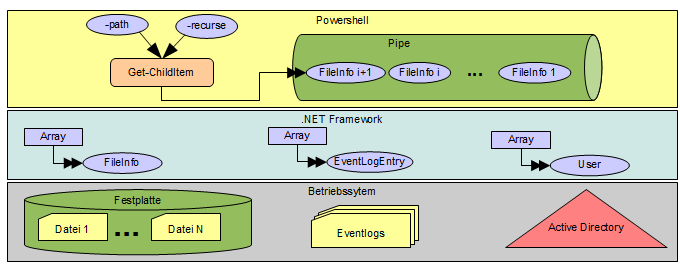
Im folgenden Beispiel wird auf das Anwendungsprotokoll vom
Betriebssystem zugegriffen. Dabei wird ein Array aus .NET
System.Diagnostics.EventLogEntry- Objekten aufgebaut. Auf die
Eigenschaften kann mittels Zugriffsoperatoren, wie aus .NET- Sprachen
bekannt, zugegriffen werden:
# Zugriff auf das Anwendungsprotokoll von Windows
$AppLog = Get-EventLog -LogName "Application" -After 1.6.2013
# Alle Ausgaben im Powershell- Konsolefenster löschen
Clear-Host
# Meldung in auf der Konsole ausgeben
Write-Host "Anwendungslog"
# Anzahl der eingelesenen Einträge ausgeben (Objektorientierng !)
Write-Host "- Anz Einträge: " $AppLog.Count
# Zugriff auf ersten Eintrag (Zugriff auf Arrayelement !)
$ersterEintrag = $AppLog[0]
Write-Host "Erster Eintrag"
# Datentypbezeichner des ersten Eintrages abrufen (.Net System.Diagnostics.EventLogEntry !)
Write-Host "- Typname : " $ersterEintrag.ToString()
# Zugriff auf die Eigenschaften (Objektorientierng !)
Write-Host "- erstellt : " $ersterEintrag.TimeGenerated.ToString()
Write-Host "- geschrieben : " $ersterEintrag.TimeWritten.ToString()
Write-Host "- Category : " $ersterEintrag.Category
Write-Host "- EntryType : " $ersterEintrag.EntryType.ToString()
Write-Host "- Message : " $ersterEintrag.Message
Write-Host "Ende"
Typ und Eigenschaften von Ergebnismengen bestimmen
Welchen .NET Typ die Ergebnisse von PS- Kommandos besitzen und
welche Member diese aufweisen kann mit dem Kommando
Get-Member
bestimmt werden.
Im Folgenden Beispiel werden Datentyp der Objekte bestimmt, die
der Zugriff auf die Dateisystemeinträge unter c:\windows
liefert:
Get-ChildItem c:\Windows | Get-Member
Zugriff auf Klassen aus .NET Assemblies
Eine für Programmierer hochinteressante Möglichkeit der
Zugriff auf Klassen aus beliebigen- , und damit auch
selbstgeschriebenen Assemblies. Dies gelingt mit der Anweisung
Add-Type -Path <Dateiname der Assembly>
Nachdem eine Add-Type Anweisung ausgeführt wurde, ist die
Assembly in der Powershell eingebunden. Beispiel:
Anwendungsbibliothek mit diversen Algorithmen laden:
# Assembly, die z.B. einen Implementierung der Prizahlsuche enthält
Add-Type -Path "c:\trac\projekt\MkoIT\WocServer2012\mko.Algo\bin\Debug\mko.Algo.dll"
Für Klassen aus der .NET Framework- Bibliothek ist des Add-Type
schon automatisch beim Start der PS ausgeführt worden- auf ein
explizites Einbinden von System.dll kann verzichtet werden.
Zugriff auf statische Klassenmember
Statische Klassenmember können nun direkt aufgerufen werden.
Der Klassenname ist dabei in eckige Klammern zu setzen. Die
statischen Eigenschaften sind über den ::- Operator
erreichbar. Im Folgenden Beispiel wird die Methode GetDirectory aus
System.IO.Directory aufgerufen:
$dir = [System.IO.Directory]::GetDirectories('c:\Windows')
In diesem Beispiel werden Implementierungen der Primzahlsuche aus
einer selbstgeschriebenen Assembly ,aufgerufen:
Clear-Host
# Assembly, die z.B. einen Implementierung der Prizahlsuche enthält
Add-Type -Path "c:\trac\projekt\MkoIT\WocServer2012\mko.Algo\bin\Debug\mko.Algo.dll"
# Start der statischen Methode für die Primzahlsuche im Bereich 1 bis 100. Das Ergebnis ist eine
# Liste der Primzahlen
$primlist = [mko.Algo.NumberTheory.PrimeFactors]::scan(1, 100)
# Start der statischen Methode für die Primzahlsuche im Bereich 1 bis 1 Mio. Das Ergebnis ist eine
# Liste der Primzahlen. Die Berechnung wird auf mehrere Threads verteilt
$primlist2 = [mko.Algo.NumberTheory.PrimeFactors]::scanParallel(1,1000000, 1)
$primlist | Out-Host
$primlist2 | Out-Host -Paging
Objekt einer .NET Klasse instanziieren
Die Instanziierung von Objekten aus Assemblies setzt das
erfolgreich Einbinden dieser voraus. Anschließend muss mit dem
New-Object- CmdLet
ein Konstruktor der Klasse aufgerufen werden:
$ObjRef = New-Object – Typename <vollqualifizierter Name der Klasse>
Im folgenden Beispiel wird ein Datumsobjekt der Klasse
System.DateTime mit einen Konstruktor, der Jahr, Monat, Tag als
Parameter erwartet:
Clear-Host
# Instanziierung eines Datums- Objektes aus dem Namespace System
$datum = New-Object -TypeName System.DateTime -ArgumentList 2013, 1, 5
$datum | Select-Object Day, Month, Year
Orthogonalität und Pipe- Operator
Orthogonalität ist ein Qualitätsmerkmal für
Softwarebibliotheken. Eine Bibliothek ist orthogonal, wenn sie
einen minimalen Satz elementarer Grundfunktionen anbietet, aus denen
die geforderte Funktionalität durch Kombination der
Grundfunktionen entsteht.
Z.B. können alle Problemlösungen der Arithmetik durch
Kombinationen der vier Grundrechenarten +, -, * und / formuliert
werden:
π = 4*(1 – 1/3 + 1/5 – 1/7 + 1/9 -... ± 1/(2*n-1)) oder sin(x) = x – x*x*x/1*2*3 + x*x*x*x*x/1*2*3*4*5 – x*x*x*x*x*x*x/1*2*3*4*5*6*7+...
Analog ist die Powershell entworfen worden. Es gibt Kommandos zum
Erzeugen von Objekten (z.B. Get-ChildItem -Path "...")
Filtern von Objektmengen (z.B. Where{$_.Extension -eq
"..."})
Sortieren von Objektmengen (z.B. Sort-Object -Property
<Propertyname>
Projektion von Eingaben auf Ausgaben (z.B.
Select-Object -Property <selectedPropertyname>, …
Ausgabe auf einem Medium (z.B. Out-Host -Paging)
...
Jedes dieser Kommandos dient zum Lösen einer Aufgabe aus
einer Menge spezieller Aufgaben. Die Aufgabenstellungen für die
verschiedenen Kommandos überschneiden sich dabei nicht
(disjunkte Mengen spezieller Aufgaben).
Die Kombination der arithmetischen Grundfunktionen wird durch
Prioritäten und Klammerung gesteuert.
X = 3*(5 + 7)/2 → Mov(X, Mul(3, Div(Add(5, 7), 2)))
Binärer Pipe- Operator A | B zur Funktionsverkettung
In der Powershell erfolgt die Kombination von Kommandos durch den
binären Pipe- Operator A | B. Dabei wird A zuerst berechnet. Das
Ergebnis ist die Eingabe von B. Das Entspricht der Verkettung oder
Hintereinanderschaltung von Funktionen in der Mathematik:
A | B → B(A())
Beispiel:
Clear-Host
# Liefert alle Einträge unter Path als System.IO.FileInfo- Objekte
$Files = Get-ChildItem -Path 'c:\trac\projekt\lernen-dot-net\Bildergalerie' -Recurse
# Filtert alle Objekte, deren Eigenschaft .Extension == ".jpg" ist
$Jpgs = $Files | Where {$_.extension -eq ".jpg"}
# Liefert 1. Eintrag aus gefilterter Liste
$First = $Jpgs[0]
# Sortiert Liste bezüglich FileInfo- Eigenschaft Name
$Sortet = $Jpgs | Sort-Object -Property Directory, Name
# Projektion der Fileinfo- Objekte auf new{Name = $_.Name, Directory=$_.Directory}
$Selected = $Sortet | Select-Object -Property Name, Directory
# Seitenweise Ausgabe des Ergebnisses
$Selected | Out-Host -Paging
Pipe als Objektdatenstrom
Werden Kommandos mittels Pipe- Operator hintereinandergeschaltet,
dann entsteht aus technischer Sicht ein System aus Datenquelle und
Datensenke, die durch einen Datenstrom, Pipe genannt, verbunden sind.
Dies erweitert die Funktionalität von Datensenken, indem sie
nicht nur ein Element der Eingabe auf eine Ausgabe abbilden, worauf
ein rein mathematisch begründeter Pipeoperator beschränkt
wäre. Auch das sequentielle Einlesen mehrere Eingaben in der
Datensenke zur Berechnung einer Ausgabe ist möglich, wie
folgende Abbildung für das Kommando
Get-ChildItem -Path C:\... -Recurse | Out-Host -Paging
zeigt:
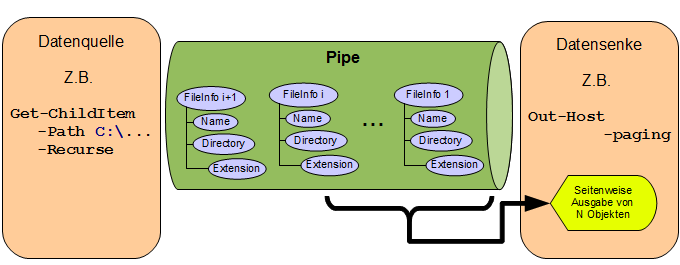
Funktionsblöcke
Wiederholende Abschnitte in einem Script können in einen
parametrierbaren Funktionsblock ausgelagert werden. In der
einfachsten Form ähneln die Funktionsblöcken denen in
JavaScript. Sie beginnen mit den Schlüsselwort function,
dem
der Name der Funktion und die Parameterliste folgt. Daran schließt
sich dann in geschweiften Klammern die ausgelagerte Anweisungsliste
an:
# Funktion in klassischer Form deklarieren
function Add($A, $B) {
return $A + $B
}
# Achtung: Beim Funktionsaufruf dürfen keine runden Klammern eingesetzt werden,
# da sonst ein Array mit den Elementen 2 und 3 übergeben wird !
$sum = Add 2 3
$sum | Out-Host
In der klassischen Form ist eine Auszeichnung der Funktionsparameter
mit Datentyp - Attributen nicht möglich. Stattdessen können
Funktionsparameter in einer param-
Anweisung mit Datentypen ausgezeichnet werden, die die erste
Anweisung im Funktionsblock sein muss:
# Funktion in Powershell- spezifischer Form deklarieren. Die Parameter
# können mit Attributen ausgezeichnet werden wie Datentyp
function Add2{
param([double]$A, [double]$B)
return $A + $B
}
[double]$dblSum = Add2 2.1 3.2
$dblSum | Out-Host
Scriptblöcke: Lambda- Ausdrücke in der Powershell
Neben Funktionsblöcken kann in PS Funktionalität in
einer noch flexibleren Form verpackt werden: den Scriptblöcken.
Sie erfüllen in PS die gleichen Aufgaben wie Lambdaausdrücke
in C#. Scriptblöcke sind anonyme (namenlose) Funktionsblöcke
und haben folglich keinen Funktionskopf. Scriptblöcke können
Variablen zugewiesen, oder als Parameter übergeben werden.
# Definition eines Lambda- Ausdruckes. Wird auch als Scriptblock bezeichnet
$LambdaAdd = {param([double]$x, [double]$y) $x + $y}
Ein Lambdaausdruck kann auf einen Parametersatz angewendet werden
mittels des Aufrufoperators &:
# Lambda-Asudruck auf Werte Anwenden mittels Aufrufoperator &
$res = &$LambdaAdd 3.14 2.72
$res | Out-Host
Externe Programme mittels Aufrufoperator ausführen
Externe Programme
wie z.B. das .NET Package- Programm NuGet.exe können analog den
Lambdaausdrücken mittels Aufrufoperator & gestartet werden:
# Externes Programm analog einem Lambdaausdruck einer Variable zuweisen
$Kommando = 'c:\trac\NuGet\NuGet.exe'
# Programm mittels Aufrufoperator starten
&$Kommando Help pack | Out-Host
Verwaltung von Ressourcen als Laufwerke
Ein Organisationsmittel in PS ist das Laufwerk.
Im Windows- Betriebssystem ist das Laufwerk ein Synonym für die
mit einem Buchstaben benannte Partition einer Festplatte. In PS wird
dieser Begriff erweitert, indem mit Laufwerken die Menge aller von PS
zu verwaltenden Objekte (also auch Umgebungsvariablen, AD- und FTP-
Ressourcen) partitioniert werden.
Eine Übersicht
über die von PS bereits eingerichteten Laufwerke liefert
folgendes CmdLet:
Get-PSDrive
Ein Beispiel für die Erweiterung des Laufwerksbegriff in PS ist
das Laufwerk der Zertifikate:
Get-ChildItem -Path Cert:\ | Out-Host -Paging
Write-Host "Current User"
Get-ChildItem -Path Cert:\CurrentUser | Out-Host -Paging
Write-Host "Current User\Root"
Get-ChildItem -Path Cert:\CurrentUser\Root | Get-Member #| Out-Host -Paging
Im folgenden die Analyse weiterer Laufwerke:
# PS- Laufwerke: Partitionen der Systemressourcen
Clear-Host
# Alle Einträge unter c:
Write-Host "c: ----------------------------------------"
Get-ChildItem c: | ForEach{Write-Host $_.Name}
# Alle Variablen
Write-Host "Variablen: ----------------------------------------"
Get-ChildItem variable: | ForEach{Write-Host $_.Name}
# Alle Umgebungsvariablen
Write-Host "Umgebungsvariablen: ----------------------------------------"
Get-ChildItem env: | ForEach{Write-Host $_.Name}
# Alle Variablen
Write-Host "Alle Registryschlüssel der lokalen Maschine: ----------------------------------------"
Get-ChildItem HKLM: | ForEach{Write-Host $_.Name}
Write-Host "Alle Registryschlüssel des angemeldeten Users: ----------------------------------------"
Get-ChildItem HKCU: | ForEach{Write-Host $_.Name}
Arbeitsverzeichnis bestimmen oder setzen
Jedes Script läuft in einem Kontext, der für die
Laufwerke jeweils ein Arbeitsverzeichnis definiert (.\).
Das Arbeitsverzeichnis kann mit dem CmdLet
Get-Location
abgerufen, und mit dem CmdLet
Set-Location
gesetzt werden.
Verzeichnis und
Name des aktuell ausgeführten Scriptes bestimmen
Möchte man aus einem Script
z.B. auf Konfigurationsdateien zugreifen, die im selben Verzeichnis
wie die Scriptdatei gespeichert sind, dann kann der voll
qualifizierte Scriptname bestimmt werden über:
$Scriptfilename = $MyInvocation.MyCommand.Path
Quoting
Befinden sich innerhalb von Zeichenketten- Konstanten ausführbare
PS- Kommandos, dann werden diese ausgewertet. Das Verhalten kann
durch Quoting unterdrückt werden:
Write-Output "Aktuelle Kultur: $PSCulture" # Ausgabe: Aktuelle Kultur: de-DE
Write-Output 'Aktuelle Kultur: $PSCulture' # Ausgabe: Aktuelle Kultur: $PSCulture
Spezielles
FTP-Zugriff
http://gallery.technet.microsoft.com/scriptcenter/PowerShell-FTP-Client-db6fe0cb
Webservice konsummieren
New-WebServiceProxy